Jak przekonwertować dokument Word na PDF
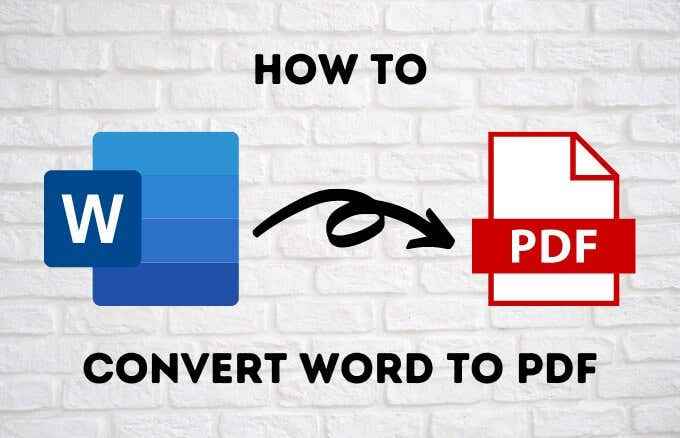
- 1721
- 44
- Ignacy Modzelewski
Dokument PDF to przydatny sposób dystrybucji dokumentu, aby wszystkie strony mogły uzyskać dostęp do i zobaczyć go w ten sam sposób na dowolnym ekranie. Łatwo jest utworzyć plik PDF z oryginalnego dokumentu Word, Excel lub PowerPoint lub z obrazu.
Istnieje kilka różnych sposobów konwersji dokumentu Word na PDF i ochronić hasło dokument, aby upewnić się, że tylko osoby z kodem Passcode. Konwertowanie Word na PDF zajmuje tylko kilka sekund, a my pokażemy różne metody, których możesz użyć, aby to osiągnąć.
Spis treści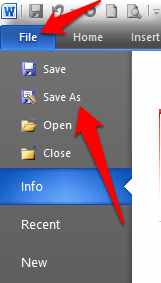
- Kliknij na Zapisz jako typ menu rozwijane w Zapisz jako Okno dialogowe i Wybierz PDF.
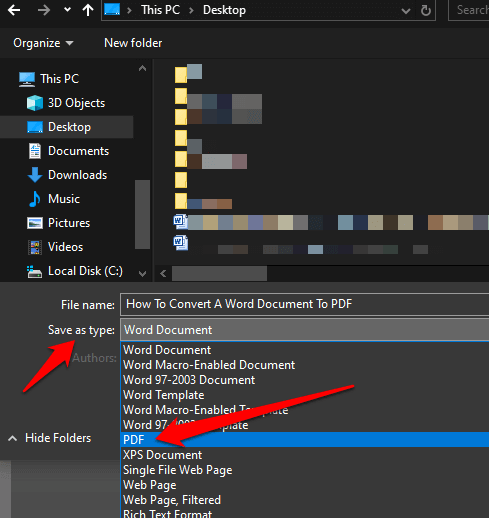
- Podaj swój dokument tytuł Jeśli jeszcze go nie ma, wybierz Lokalizacja gdzie chcesz zapisać plik PDF, a następnie kliknij Ratować.
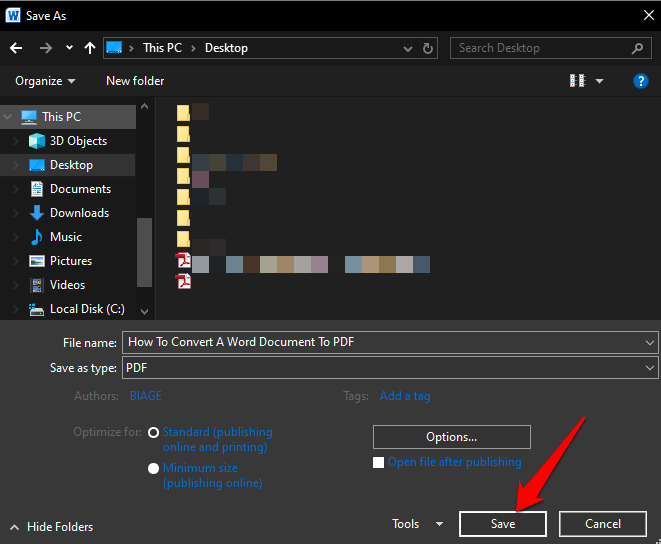
Jak konwertować Word na PDF za pomocą funkcji drukowania
Funkcja drukowania w systemie Windows 10 działa z dowolnym programem używanym na komputerze, o ile program ma możliwości drukowania. Jeśli używasz systemu Windows 10, możesz przekonwertować dokument Word na PDF za pomocą funkcji Microsoft Print to PDF.
- Aby użyć funkcji Microsoft Print do PDF, otwórz plik w Word, a następnie kliknij Plik> Drukuj lub naciśnij Ctrl+p skrót klawiszowy.
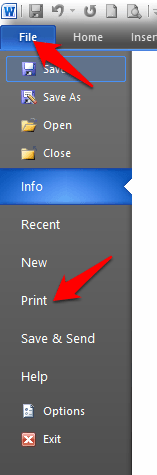
- w Wydrukować okno, kliknij menu rozwijane poniżej Drukarka i wybierz Microsoft Drukuj na PDF opcja.
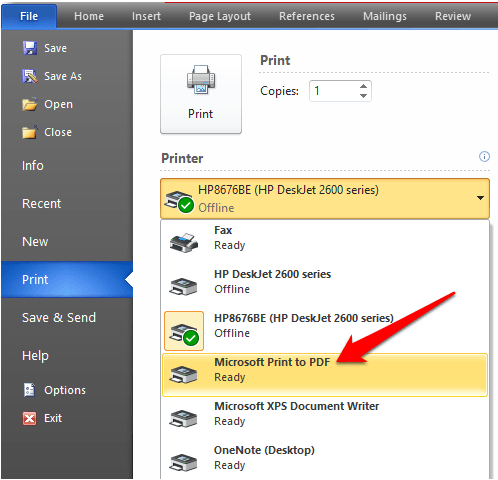
- Wybierz inne ustawienia, takie jak liczba stron do wydrukowania. Twój dokument Word zostanie wydrukowany na PDF, co oznacza, że utworzy wydruk jako plik PDF. Nazwij dokument, wybierz lokalizację, aby ją zapisać, a następnie zapisz dokument PDF.
Notatka: Kolejną alternatywą dla konwersji dokumentu Word w PDF jest użycie funkcji konwersji PDF Google Chrome Browser. Ta funkcja działa dla plików internetowych na dowolnym urządzeniu, na którym używasz przeglądarki Chrome. Aby użyć tej funkcji w Chrome, uzyskaj dostęp do Wydrukować opcja i wybierz Wydrukuj do PDF.
Istnieją pewne wady korzystania z Microsoft Print do PDF do konwersji dokumentu Word na PDF. Po pierwsze, działa tylko w systemie Windows 10, więc musisz zaktualizować, jeśli używasz systemu Windows 7 lub Windows 8.
Użyj opcji eksportu, aby konwertować Word na PDF
Istnieje funkcja eksportu w Word, która pozwala konwersji dokumentu Word na PDF.
- Otwórz dokument Word, który chcesz przekonwertować na PDF i wybrać Plik> Zapisz i wyślij.
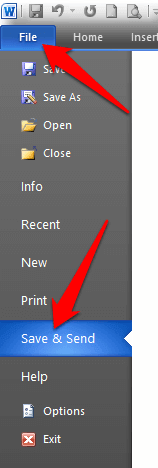
- Kliknij Utwórz dokument PDF/XPS.
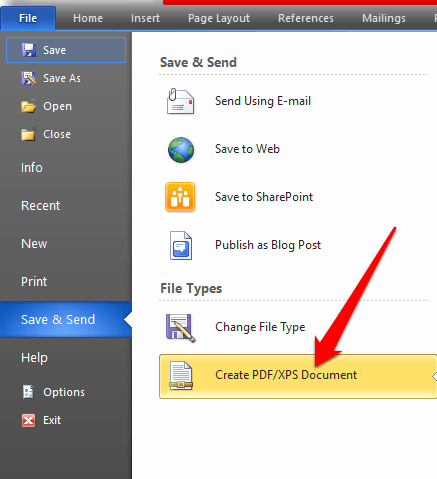
- Następnie kliknij Utwórz dokument PDF/XPS przycisk.
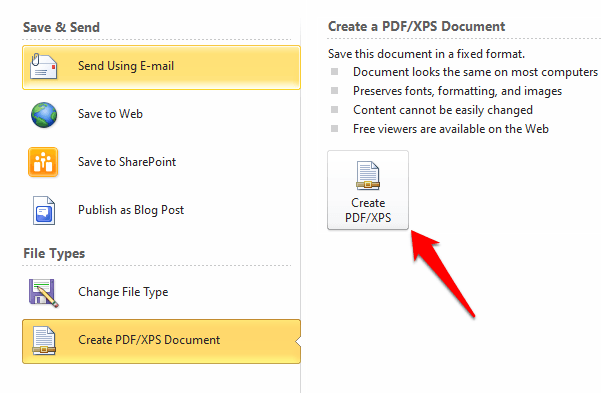
- Podaj swój plik PDF a tytuł, Wybierz, gdzie chcesz go zapisać, a następnie kliknij Publikować.
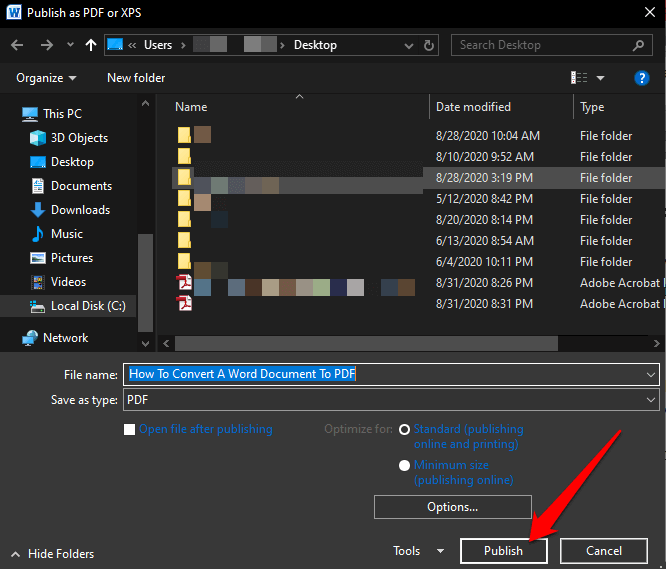
Jak przekonwertować Word na PDF za pomocą Adobe Acrobat
Adobe Acrobat to pakiet aplikacji, który pozwala tworzyć, przeglądać, manipulować, drukować i zarządzać plikami PDF. Obejmuje aplikacje takie jak Adobe Acrobat Reader i Acrobat DC, które są przydatne do prawie wszystkich celów edycji PDF, w tym adnotacji, wysyłania podpisu, modyfikowania, konwersji i łączenia wielu typów plików, między innymi narzędziami, między innymi narzędziami.
- Aby przekonwertować Word na PDF za pomocą Adobe Acrobat, otwórz Adobe Acrobat i kliknij Stwórz PDF.
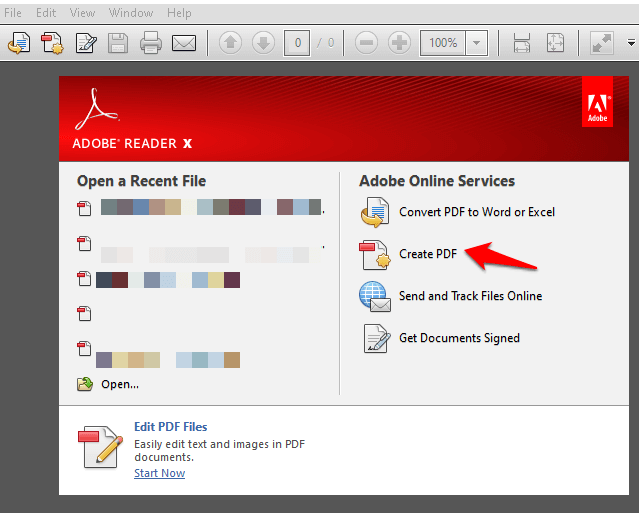
- Kliknij Wybierz plik na prawym panelu.
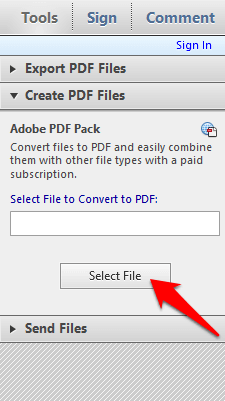
- Wybierz plik Chcesz się przekonwertować.
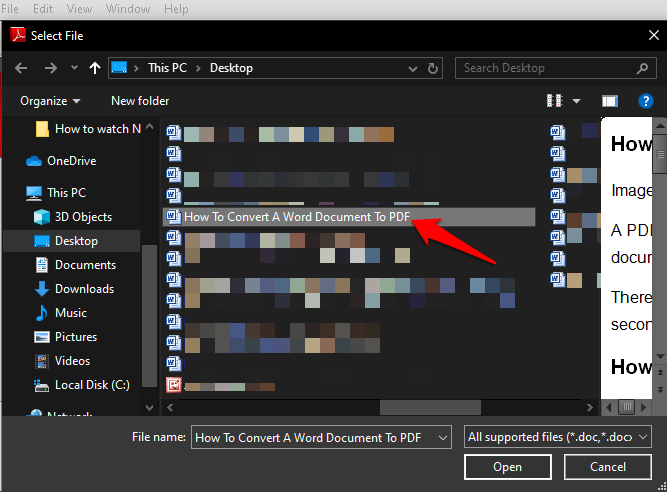
- Wybierz folder, aby zapisać plik, nadaj mu nazwę, a następnie kliknij Ratować.
- Jeśli używasz komputera Mac, kliknij Utwórz i udostępnij Adobe PDF i wybierz folder do eksportowanego pliku. Alternatywnie możesz kliknąć Wybierz inny folder, Przejdź do folderu, w którym chcesz zapisać plik, nadaj mu nazwę i kliknij Ratować.

Jak konwertować Word na PDF na Mac
Komputery MAC oferują wiele opcji konwersji dokumentów Word w plikach PDF, podobnie jak Windows. Oprócz metod wymienionych powyżej, na komputerze Mac możesz również przekonwertować dokument Word na PDF za pomocą stron.
- Aby przekonwertować dokument Word na PDF na komputerze Mac, otwórz dokument, który chcesz przekonwertować na stronach i kliknij Plik> Drukuj.
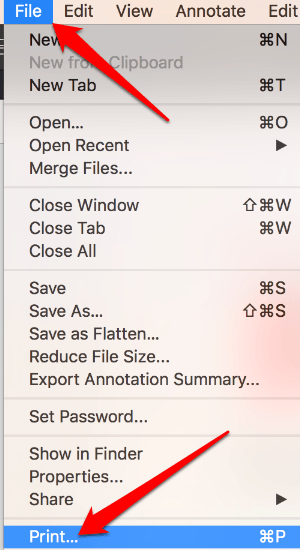
- W nowym menu kliknij PDF W lewym dolnym rogu.
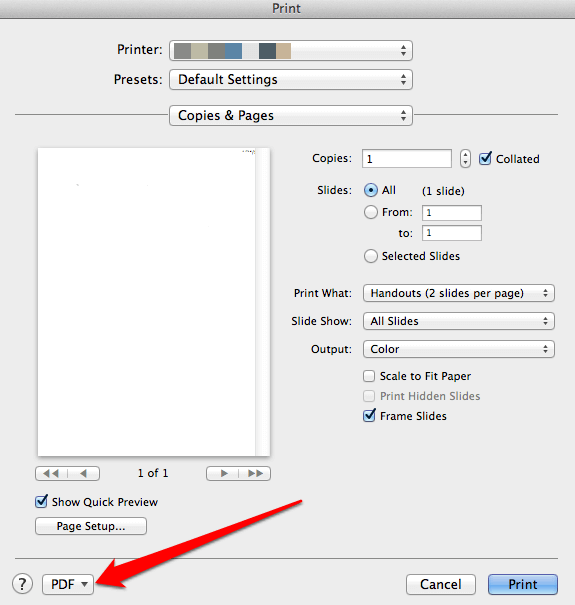
- W następnym menu kliknij Zapisz jako pdf z menu rozwijanego w lewym dolnym rogu.
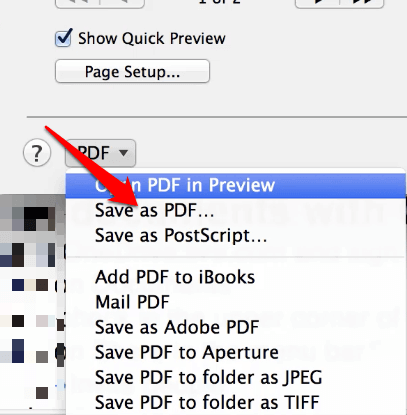
- Zapisz jako Pojawi się okno dialogowe. Nazwij swój dokument, wybierz lokalizację, aby go zapisać, i dodaj wszelkie inne szczegóły, które chcesz. Kliknij Ratować.
Po konwersji dokumentu Word na PDF sprawdź nasz przewodnik na liście rzeczy, które możesz zrobić z plikami PDF na komputerze Mac.
Użyj aplikacji zewnętrznej, aby konwertować Word na PDF
Jeśli masz dokument Word i nie masz dostępu do Microsoft Word lub aplikacji Pages na Mac, możesz użyć aplikacji zewnętrznej do konwersji dokumentu Word na PDF.
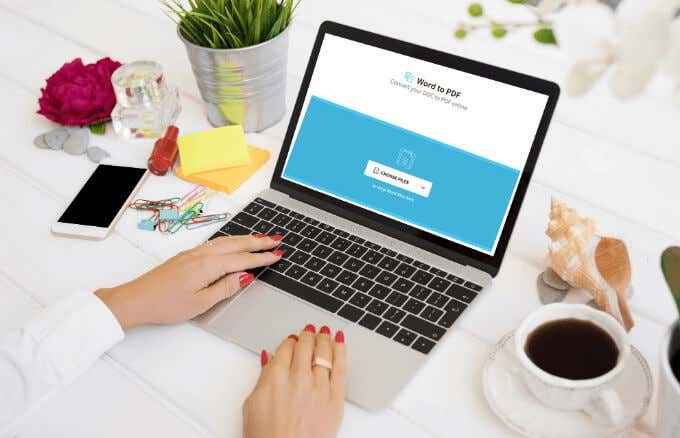
Niektóre z popularnych aplikacji innych firm, których można użyć do konwersji Word na PDF, obejmują osmalpdf, cleverpdf, sejda, libreoffice i wiele innych. Wystarczy przesłać swój dokument Word do preferowanego edytora PDF, wybierz opcję Word to PDF, a aplikacja przekonwertuje Twój dokument.
Zachowaj swoją pracę
Przekształcenie dokumentu Word na PDF nie jest trudne. Każda z wymienionych powyżej opcji może pomóc Ci zachować formatowanie dokumentów i udostępnić innym. Mamy kolekcję przewodników, które pomogą Ci zarządzać plikami PDF, takie jak kopiowanie tekstu z pliku PDF, jak wstawić plik PDF do dokumentu Word lub wstawić pdf PDF, skompresuj plik PDF i przekonwertować wiele obrazów na Pliki PDF.
Czy możesz przekonwertować swój dokument Word na PDF? Podziel się z nami w komentarzu poniżej.
- « Co zrobić, jeśli Windows 10 Action Center nie otworzy się
- 7 najlepszych wtyczek Plex, które należy teraz zainstalować »

